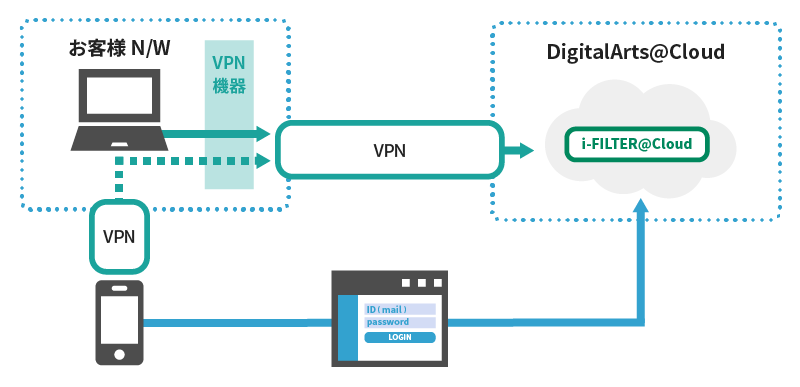i-FILTER@Cloud接続・認証について ー「i-FILTER@Cloud」導入までの流れ
お客様のネットワークと「i-FILTER@Cloud」との通信をセキュアに保つ必要があります
複数同時利用可能以下3つのいずれかが必要となります。
- 「DigitalArts@Cloud Agent」の導入 → クライアントPCへモジュールのインストール
- 「ワンタイムパスワード方式」の導入 → Webアクセス時ワンタイムパスワードの入力
- 「VPN接続」の導入 → VPN機器導入や接続情報の確認
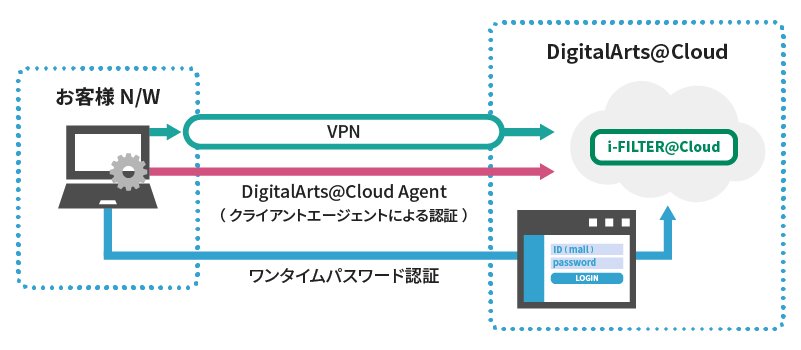
DigitalArts@Cloud Agent
各クライアントPCにエージェントをインストールし、エージェントでの認証・接続する方式
「DigitalArts@Cloud Agent」がお客様N/Wと「i-FILTER@Cloud」の認証と接続を確立します。
※ ActiveDirectoryのグループポリシーでの配布が可能です。
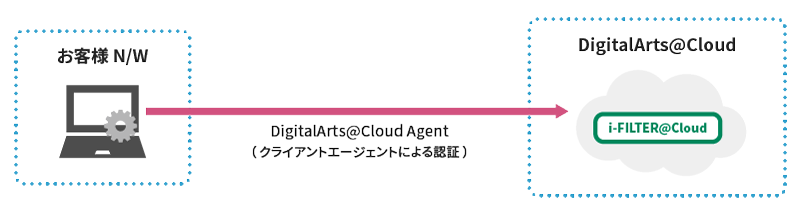
※「DigitalArts@Cloud Agent」動作環境:Windows10、Windows8.1、Windows7
ワンタイムパスワード認証
定期的にユーザーID(メールアドレス)/ ワンタイムパスワードで認証する方式
定期的なユーザーID(メールアドレス)/ ワンタイムパスワードの入力でお客様N/Wと「i-FILTER Cloud」の認証と接続を確立します。
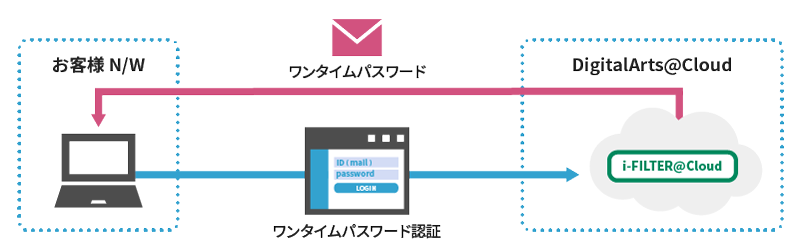
VPN Connection
お客様のネットワークと「i-FILTER@Cloud」間を「VPN」で接続する方式
VPN Connectionが必要ユーザー認証は「固定ID / Password」を設定することで、固定ID / Passwordでの認証が可能となります。
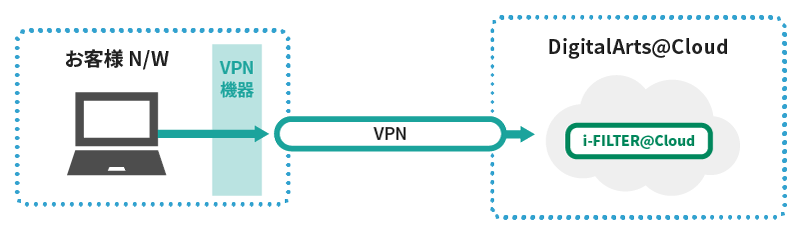
VPN機器の設定につきましては、以下のヒアリング事項をご回答いただきましたら「VPN機器」に投入するConfigをお渡しいたします。
「VPN Connection」をご利用になる場合
VPN Connectionが必要以下情報をヒアリングさせていただきます。
| 項目 | 内容 | 例 |
|---|---|---|
| お客様のルーターの VPNエンドポイントIPアドレス |
インターネットに通信可能な 固定グローバルIPアドレス |
10.1.1.123 |
| DigitalArts@Cloud側の ネットワークアドレスの範囲(/28) |
利用可能な範囲は「CIDR/28」となります | 10.1.1.0/28 |
| お客様側のルーティング範囲 | お客様側で利用するネットワーク範囲 | 192.168.0.0/16 |
| お客様側のAS番号 | プライベートAS 64512~65534の範囲となります | AS 64512 |
| ルーター情報 | ルータ機器のメーカ名、機種、OSソフトウェア | Yamaha RTX Routers Rev.10.01.16+ |
上記をヒアリングさせて頂いたうえで、お客様向けのルーティング用Config、プロキシホスト名をお知らせします。
「VPN Connection」をご利用になる場合の制限事項
VPN Connectionが必要モバイル端末などで直接「i-FILTER@Cloud」へのVPN接続はできません。お客様環境へVPN接続していただき、その上でお客様のVPN機器経由での接続もしくは、ワンタイムパスワード方式での接続となります。